Включив Map Color, задайте Texture Type=Fractal.
Коль скоро мы хотим задать плоский «рисованный» вид, установите Map Method=Tube 2D (Tube 3D задает нормальный трехмерный цилиндрический маппинг вокруг штриха).
Примечание. Опция Map Displacement действует только в том случае, если тип кисти установлен как Brush Type=Mesh. В этом случае штрих рендерится не в виде микродисков, а как цилиндрическая полигональная трубка.
Задайте ниже атрибуты фрактала: Fractal Amplitude=5, Fractal Ratio=1, Fractal Thresholds, так, чтобы придать цвету довольно грубый и жесткий вид.
Для усиления грубости уберите размывание текстуры: Blur Mult=0, Smear=0.
Немного растянем фрактал по вертикали, чтобы добавить шума поперек штрихов.
Для этого установите RepeatV=0.05, RepeatU=0.01, чтобы определить продольные «засечки» на штрихах.
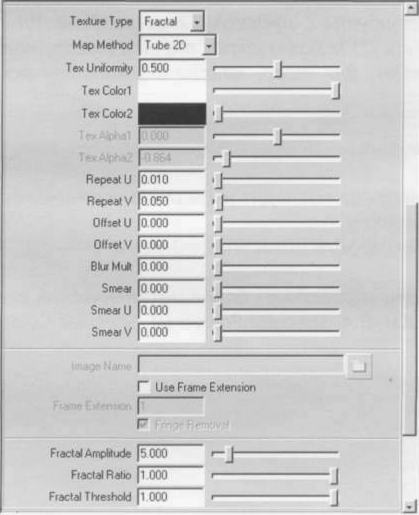
Теперь изображение стало совсем грубым.
Коль скоро мы теперь стремимся к нефотореалистичному, -бумажному" виду, зададим белый цвет фона.
Для этого выберите камеру persp в Outliner и откройте для нее в Attribute Editor раздел Environment. Там задайте Background Color абсолютно белым.
Снова вернитесь к атрибутам кисти. Наиболее пытливые умы разглядели в разделе Textur-ing два атрибута для текстур, Тех Color 1 и Тех Color2, вроде как определяющих цвет текстуры, в нашем случае фрактала. Однако несмотря на то, что эти цвета черно-белые, сфера имеет явно выраженную красную окраску.
Дело в том, что цвета текстуры Тех Color 1 и Тех Color2 умножаются на основной цвет штриха, заданный в разделе Shading с помощью атрибута Colorl. Кроме того, они дополнительно умножаются на значение атрибута Тех Color Scale.
Поэтому если вы хотите (а вы наверняка хотите), чтобы цвет штриха целиком определялся цветами текстуры Тех Color 1 и Тех Со1ог2, просто сделайте атрибут Colorl в разделе Shading абсолютно белым.
Теперь можно задавать любые значения для Тех Color 1 и Тех Color2.
Нас может еще смущать, что при таком рисованном стиле штрихи выглядят слишком ■■круглыми" или «трехмерными». Очевидно, что реальное освещение, заданное нами в начале, теперь как бы мешает.
Откройте раздел Illumination и выключите галку Illuminated.
Качество рендеринга штрихов задается в Render Globals. Установки для параметра Quality, в отличие от нормальных поверхностей, не влияют на уровень антиалиасинга штрихов.
Для того, чтобы улучшить качество рендеринга штрихов, надо в Render Globals открыть раздел Paint Effects Rendering Options и включить галки Oversample и Oversample Post Filter.
Сохраните сцену (wireSphere.ma)
Для полноты картины отбросим тени от сферы.
Создайте полигональную плоскость: Create Polygon Primitive=>Plane.
Растяните ее: scale=40.
Вернитесь к атрибутам кисти.
Откройте раздел Shadow Effects и включите галку Cast Shadows. Теперь надо включить отбрасывание теней в атрибутах источника света.
Выберите directionalLightl и в Attribute Editor в разделе Shadows включите галку Use Depth Map Shadows.
Поставьте довольно высокое разрешение карты для тени Dmap Resolution =4096.
Чтобы размыть тень как следует, задайте Dmap Filter Size=12.
